1、将制作好的大白菜U盘启动盘插入USB接口,重启电脑,出现开机画面时,使用快捷键引导U盘进入大白菜主菜单,选择“【02】运行大白菜Win8PE防蓝屏版(新电脑)”回车确认

2、登录到pe系统桌面,系统会自动弹出大白菜PE装机工具,点击“更多”,再点击“打开”进入下一步操作。

3、在打开的选择窗口,找到制作好的U盘,然后点击选择之前存放在U盘根目录的win10系统镜像,点击“打开”。

4、回到大白菜PE装机工具,点击选择一个安装win10系统的磁盘,然后点击“确定”。

5、接着在弹出的提示框中点击“确定”。

6、耐心等待系统镜像还原并且自动安装完成即可。
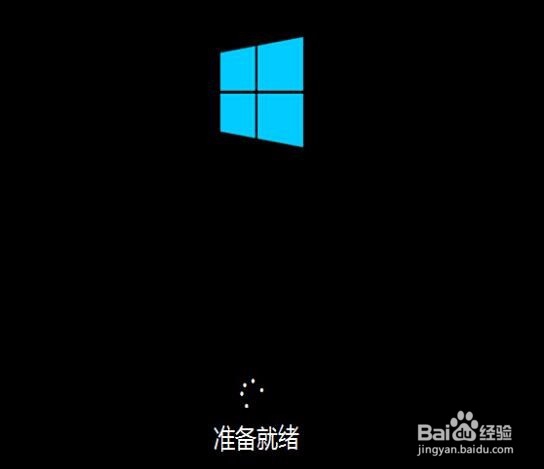
7、系统安装完成之后,来到输入产品密钥界面,点击“以后再说”进入下一步。

8、在快速上手界面,点击“使用快速设置”。

9、接着输入“用户名”点击“下一步”(可暂时不设立开机密码)。

10、等待设置自动保存完之后就可以看到win10系统桌面了。

